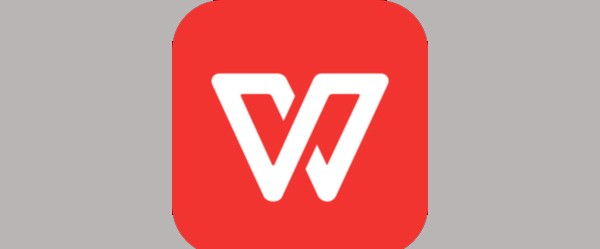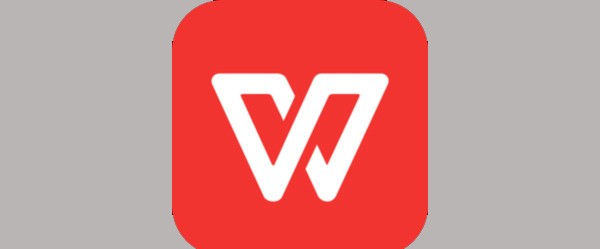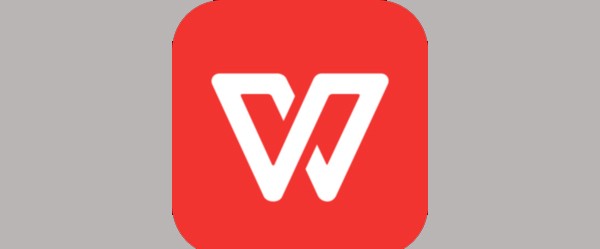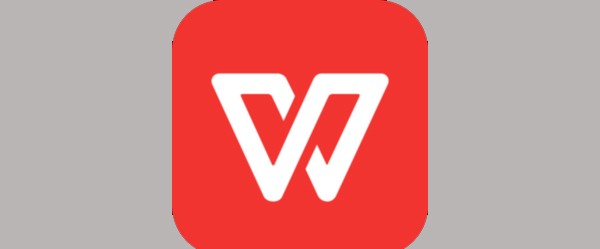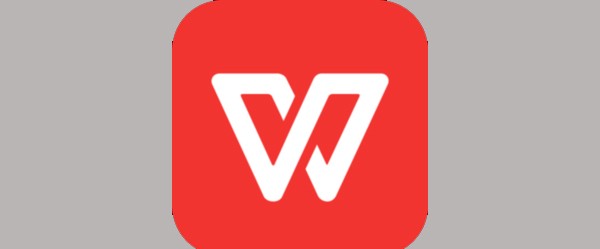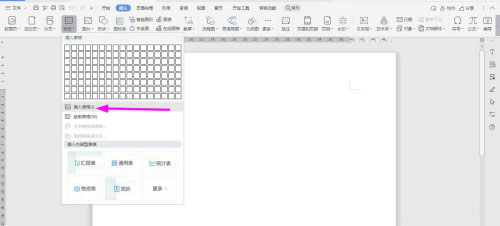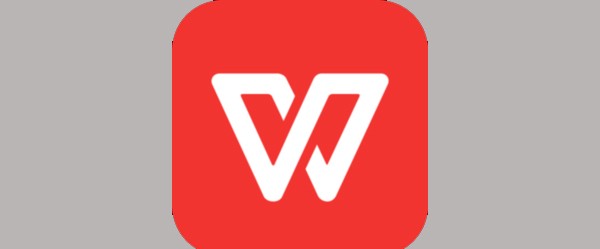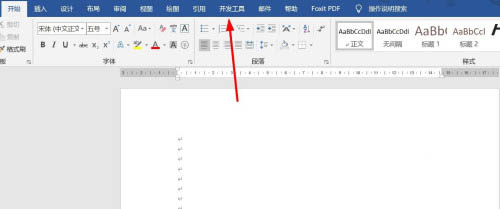WPS2019 Word如何制作联系电话表格模板?
发布时间:2022-01-14 17:58:01 作者:手工客
联系电话表格模板很多小伙伴都不清楚具体的操作步骤,其实在日常的工作中也是常见的,今天小编就利用图文的方式,教大家具体的制作过程,赶紧看看吧
联系电话表格模板很多小伙伴都不清楚具体的操作步骤,其实在日常的工作中也是常见的,今天小编就利用图文的方式,教大家具体的制作过程,感兴趣的朋友不要错过了。
方法
1、打开Word文档,点击导航栏上的“插入-表格”,选择“插入表格”
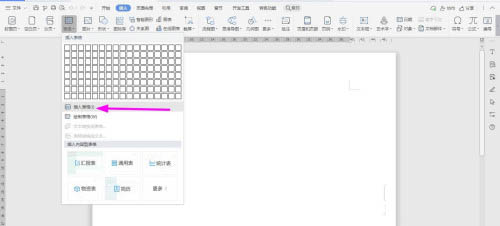
2、插入“5列;10行”表格,点击“确定”
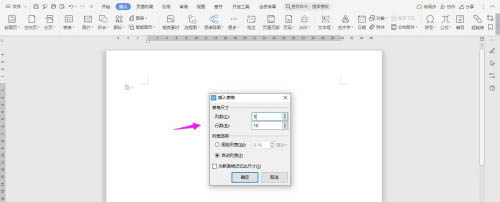
3、选中表格,点击“表格工具-对齐方式”中的“水平居中”
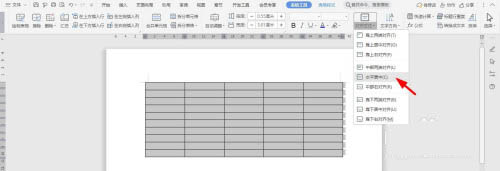
4、按照下面所示,一一输入对应的内容
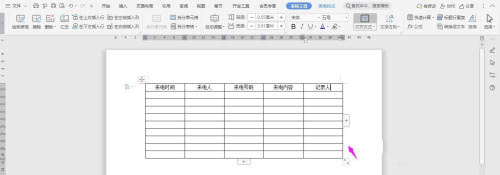
5、在表格上面输入“联系电话表格模板及日期”

6、并将“联系电话表格模板”字体加粗、居中、调大,这样表格就制作完成了
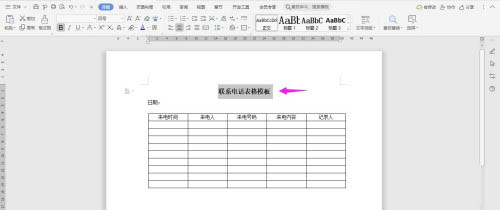
以上就是小编带来的"WPS2019 Word如何制作联系电话表格模板",想要寻找更多教程请多多关注手工客网站。
相关文章
-
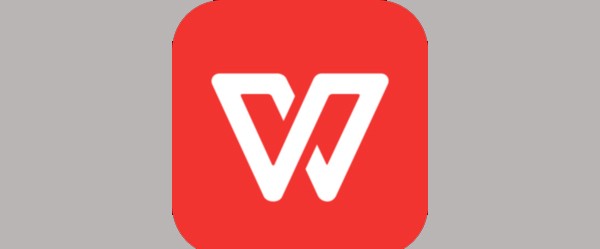
WPS2019怎么做工资职级核定表? WPS工资职级核定表模板的做法
WPS2019怎么做工资职级核定表?公司经需要一份工资职级核定表,该怎么制作这个表格的模板呢?下面我们就来看看WPS工资职级核定表模板的制作方法,需要的朋友可以参考下02-21 -
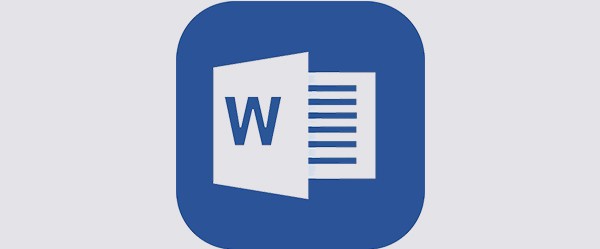
WPS2019怎么做职员试用通知单? wps通知单模板的做法
WPS2019怎么做职员试用通知单?wps2019中想要制作一个职员试用的通知单,该怎么制作这个通知单呢?下面我们就来看看wps通知单模板的做法,需要的朋友可以参考下10-11